PDFelement - Leistungsstarker und einfacher PDF-Editor
Starten Sie mit der einfachsten Art, PDFs zu verwalten - mit PDFelement!
JPG ist ein beliebtes Format für die Weitergabe von Bildern. Dank seiner kompakten Größe ist es ideal zum Hochladen von Bildern ins Internet geeignet. Es ist jedoch nicht einfach, Texte in einer JPG-Datei zu bearbeiten. Auch PDFs können nicht in großem Umfang geändert werden. Es ist einfacher, sie in eine Word-Datei zu konvertieren, um Text aus einer JPG- oder PDF-Datei zu extrahieren.
Sie können viele Tools verwenden, um JPG und PDF in Word zu konvertieren. Dieser Artikel stellt beliebte Tools wie iLovePDF, HiPDF und PDFelement vor und vergleicht sie. Sie finden dort auch detaillierte Hinweise zur Verwendung der einzelnen Tools. Jedes Tool hat seine Vor- und Nachteile.
Wie man mit iLovePDF PDF in Word konvertiert
iLovePDF ist ein PDF Tool, das Online-, Desktop- und mobile Dienste anbietet. Sie können iLovePDF verwenden, um PDF/JPG in Word-Dateien zu konvertieren. Hier sind die Schritte zur Konvertierung einer PDF-Datei in eine bearbeitbare Word-Datei mit dem iLovePDF Converter.
Schritt 1 PDF auswählen
Rufen Sie die iLovePDF Webseite auf, klicken Sie auf "PDF-Datei auswählen", um eine PDF-Datei auf Ihrem Computer auszuwählen oder legen Sie eine PDF-Datei auf der Oberfläche ab. Alternativ können Sie auch eine PDF-Datei aus Google Drive oder Dropbox auswählen.
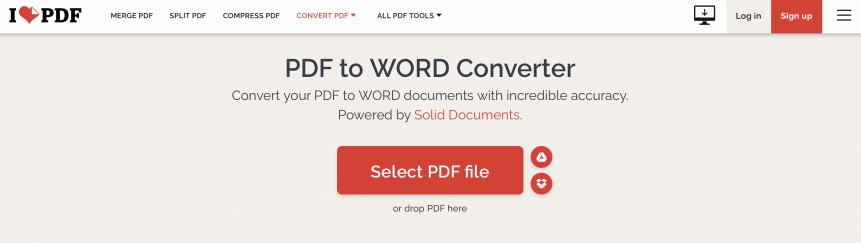
Schritt 2 Konvertieren Sie die PDF-Datei in eine Word-Datei
Sie können auf "In WORD konvertieren" klicken, um PDFs mit auswählbarem Text in bearbeitbaren Text zu konvertieren.

Schritt 3 Laden Sie die Word-Datei herunter
Sie können auf "WORD herunterladen" klicken, um die Datei zu öffnen und zu speichern, wenn die Konvertierung abgeschlossen ist.
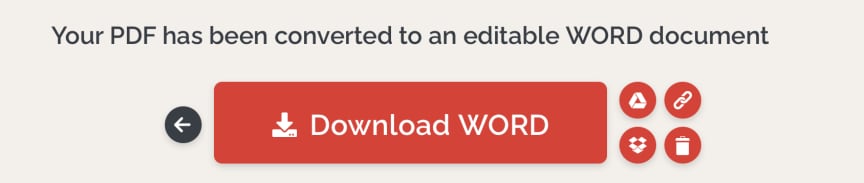
Hinweis:
- Wenn Sie eine gescannte PDF-Datei hochladen, werden Sie von der Oberfläche darauf hingewiesen, dass Sie gescannte Seiten verarbeiten. In diesem Fall müssen Sie den PDF to Word OCR Converter iLovePDF verwenden, um Text aus der Datei zu extrahieren. Bitte beachten Sie, dass OCR eine Premium-Funktion ist.
- Sie können Ihren bestehenden Tarif aktualisieren und auf OCR klicken, um das PDF in eine bearbeitbare Word-Datei zu konvertieren. Andernfalls wird die PDF-Datei als Bild exportiert.
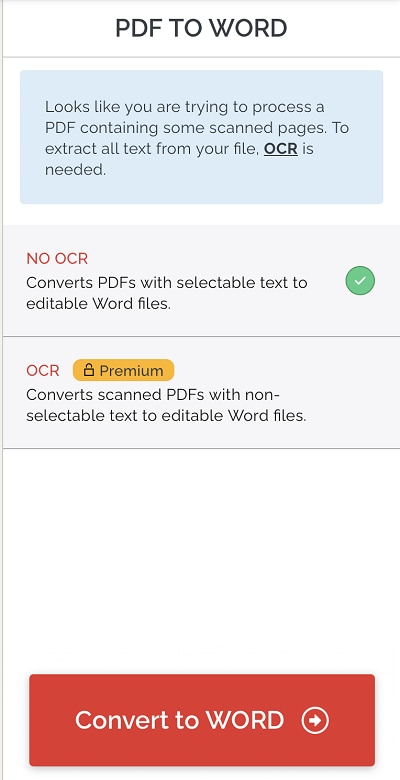
Vor- und Nachteile von iLovePDF
Vorteile
Einfach zu bedienen: Die Online-Plattform "iLovePDF JPG and PDF to doc" ist benutzerfreundlich und das Layout ist leicht zu verstehen.
Mehrere Sprachen werden unterstützt: Das Tool unterstützt weit verbreitete Sprachen, darunter Englisch, Chinesisch, Französisch und mehr.
Hohe Effizienz: iLovePDF kann schnell mehrere Dateien konvertieren. Es ist einfach, verschiedene Dateiformate zu bearbeiten, herunterzuladen und zu exportieren. Auch bei der Aufteilung und Zusammenführung von PDFs zeigt es gute Leistungen.
Nachteile
Die kostenlose Version von iLovePDF unterstützt keine OCR und bietet nur eingeschränkte Dienste. Wenn Sie Text aus einer gescannten PDF-Datei extrahieren möchten, müssen Sie den Premium-Tarif von iLovePDF abonnieren, der $7 pro Monat oder $60 pro Jahr kostet. Der Premium-Tarif schaltet außerdem erweiterte Dienste frei, z.B. Zugriff auf alle Tools, OCR, unbegrenzte Verarbeitung, werbefrei und Verfügbarkeit auf dem Handy, im Web und auf dem Desktop.
Fehlen einiger nützlicher Tools: iLovePDF unterstützt einige beliebte Konvertierungsfunktionen nicht, z.B. PDF in EPUB, PDF in RTF, PDF in TXT und umgekehrt.
Dateien online konvertieren mit kostenlosen Alternativen zu iLovePDF
HiPDF ist eine beliebte kostenlose Alternative zu iLovePDF. HiPDF ist ein schneller Online-PDF Converter, der keine Installation erfordert. Er ist in den wichtigsten Browsern verfügbar, darunter Chrome, Firefox, Safari und Edge. Außerdem ist der Großteil der Funktionen von HiPDF kostenlos.
Im Folgenden finden Sie einige der wichtigsten Funktionen von HiPDF:
- Die Oberfläche von HiPDF enthält weniger Werbung. Die übersichtliche Tool-Anleitung sorgt für eine reibungslose Nutzung.
- HiPDF bietet eine hohe Genauigkeit bei der Konvertierung von PDFs.
- HiPDF kann große Dateien mit mehreren Seiten mit hoher Geschwindigkeit verarbeiten.
- HiPDF bietet eine API-Option zur Integration des PDF Converters in andere Produkte.
- HiPDF gewährleistet die Sicherheit der Dokumente, die Sie hoch- und herunterladen.
Hier erfahren Sie, wie Sie mit der intuitiven Oberfläche von HiPDF PDF in Word konvertieren können:
Schritt 1 Starten Sie eine neue Aufgabe und wählen Sie eine Datei
Öffnen Sie einen Browser und rufen Sie die HiPDF-Homepage auf. Starten Sie dann die Anwendung. Wählen Sie PDF zu Word, um eine neue Aufgabe zu starten. Klicken Sie dann auf DATEI WÄHLEN oder legen Sie Dateien im gewünschten Bereich ab.

Schritt 2 Konvertieren Sie das Dokument
Sobald die Datei hochgeladen ist, klicken Sie auf KONVERTIEREN, um die Konvertierung zu starten.
Schritt 3 Laden Sie das Dokument herunter
Klicken Sie nach der Konvertierung auf DOWNLOAD, um das Dokument zu speichern.
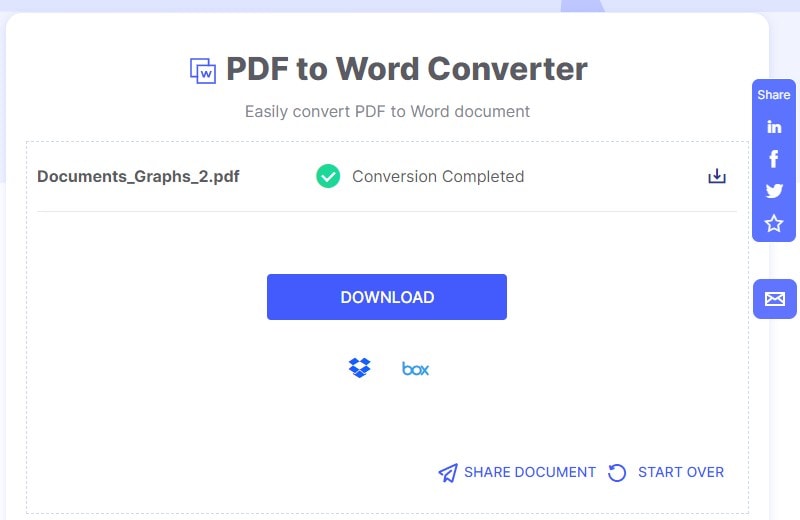
Hinweis:
- Wenn Sie gescannte PDFs oder Bilder in Word konvertieren, benötigen Sie OCR für eine genaue Ausgabe. Bei HiPDF können Sie zwischen zwei Tarifen wählen.
- Sie können auf ABONNIEREN klicken, um auf HiPDF Pro zu aktualisieren. Die Premium-Version von HiPDF kostet nur $5,99 pro Monat oder $39,99 pro Jahr. Beide Tarife sind für das Web und den Desktop verfügbar und unterstützen Windows und macOS. Durch ein Upgrade auf HiPDF Pro können Sie die Offline-Verarbeitung freischalten, Verarbeitungsbereiche auswählen und eine Stapelverarbeitung durchführen. Als Premium-Nutzer haben Sie außerdem Zugriff auf alle PDF- und Bild-Tools.
- Alternativ können Sie auch auf "PDFelement herunterladen" klicken, um die grundlegenden OCR-Funktionen kostenlos zu nutzen.
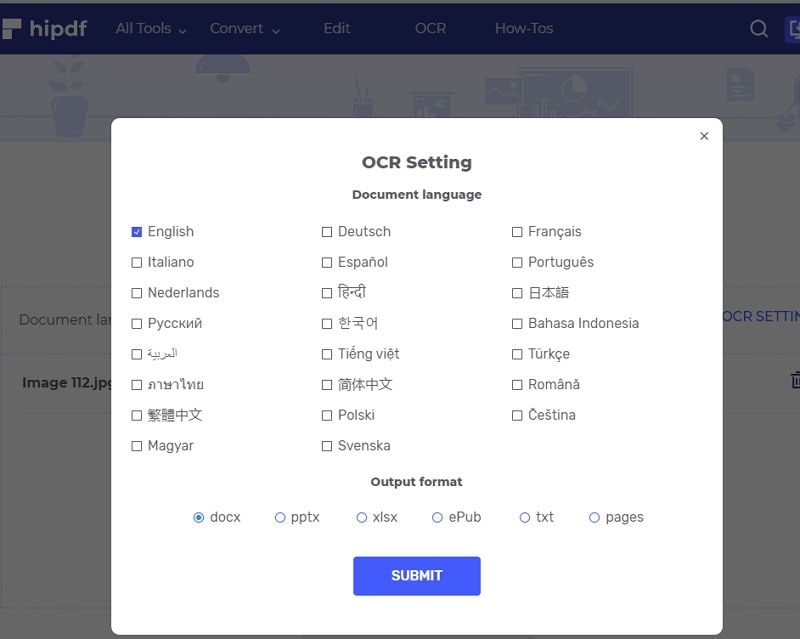
Eine bessere Alternative zur Verarbeitung von PDF-Dateien
Wondershare PDFelement - PDF Editor Es ist ein All-in-One-PDF-Editor, der für Desktops und Mobiltelefone verfügbar ist. Mit PDFelement können Sie PDFs und JPGs schnell in Word konvertieren und erhalten eine hochwertige Ausgabe. Mit PDFelement können Sie außerdem PDF-Dokumente plattformübergreifend erstellen, bearbeiten, konvertieren und signieren.
 G2-Wertung: 4.5/5 |
G2-Wertung: 4.5/5 |  100 % Sicher |
100 % Sicher |Folgen Sie diesen Schritten, um mit PDFelement Text aus einer PDF-Datei zu extrahieren:
Schritt 1 Starten Sie eine PDF-Konvertierungsaufgabe
PDFelement starten. Wenn Sie PDFelement nicht auf Ihrem Computer haben, laden Sie es zuerst herunter. Klicken Sie auf der Startseite von PDFelement auf "PDF konvertieren". Wählen Sie dann die Datei, die Sie von Ihrem Computer aus bearbeiten möchten.

Schritt 2 Legen Sie fest, wo Sie Ihre Datei speichern und konvertieren möchten
Wählen Sie aus, wo das Dokument gespeichert werden soll. Klicken Sie dann auf Konvertieren, um die Konvertierung zu starten. Sobald Ihre Datei konvertiert ist, wird sie an dem von Ihnen gewählten Ort gespeichert.
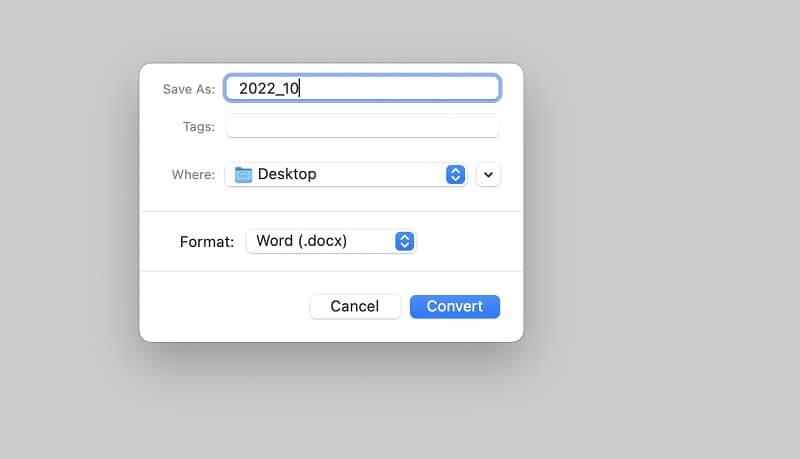
Tipp:
- Wenn Sie mehrere Dateien konvertieren möchten, können Sie Stapel-PDF wählen. Auf diese Weise können Sie PDFs schnell in einem Stapel verarbeiten.
- PDFelement ist ein leistungsstarkes PDF Tool mit besseren Funktionen als jedes Online-Tool. Da es sich um eine Desktop-Software handelt, müssen Sie sich nicht darum kümmern, ob Ihr Gerät mit dem Internet verbunden ist. Selbst bei instabilem WLAN verlieren Sie nie die Verarbeitung von Dateien oder verschwenden Zeit mit der Wiederholung von Schritten.
Was Sie sonst noch mit Ihren PDF-Dateien machen können
PDFelement ist mehr als nur ein PDF Converter. PDFelement bietet Ihnen eine Vielzahl von Tools zur Verarbeitung von PDF-Dateien. Sie können in der Symbolleiste oben auf der Oberfläche Funktionen auswählen, um PDF-Dateien nach Ihren Wünschen zu bearbeiten. Um nur einige ungewöhnliche, aber nützliche Funktionen zu nennen: Sie können Formen und Diagramme mit dem "Messen" Tool messen, Inhalte mit dem "Stempel" Tool stempeln und Dateien mit dem "Anhang hinzufügen" Tool als Kommentare einbetten.

Mit den leistungsstarken Funktionen von PDFelement können Sie PDFs jeder Größe bearbeiten und auch bei mehreren Dateien schnell Ergebnisse erzielen.
Vergleich zwischen iLovePDF, HiPDF und PDFelement
Sowohl HiPDF als auch iLovePDF sind Online-Tools, mit denen Sie PDF-Dateien konvertieren können. Im Vergleich zu iLovePDF verfügt HiPDF über eine übersichtlichere Benutzeroberfläche, mit der Sie Dokumente einfacher konvertieren können. HiPDF und iLovePDF erfordern Premium-Pakete, um OCR und erweiterte Funktionen freizuschalten. HiPDF bietet jedoch bessere Funktionen zu einem günstigeren Preis.
Im Vergleich zu HiPDF und iLovePDF ist PDFelement eine Desktop-Anwendung, die über leistungsfähigere Funktionen verfügt. Mit PDFelement können Sie unter Windows oder macOS PDF- oder JPG-Dateien in Word-Dateien konvertieren. Sie können auch Dokumente bearbeiten, ein Passwort hinzufügen, Dokumente signieren und übersetzen.
PDFelement bietet auch eine PDFelement Cloud, in der Sie Ihre Dateien in verschiedenen Formaten speichern können. Auf diese Weise müssen Sie sich keine Sorgen um den Verlust wichtiger Dateien machen.
Fazit
Die Konvertierung von PDF und JPG in eine bearbeitbare Word-Datei ist unerlässlich, wenn Sie ein Dokument ändern müssen. Ein gut konzipiertes Tool kann dazu beitragen, Ihre Arbeitseffizienz zu steigern und Zeitverschwendung zu vermeiden. Unter den beliebten Online-Tools wie iLovePDF und HiPDF ist PDFelement eine großartige App, die Sie in Betracht ziehen sollten, da sie leistungsstarke PDF-Lösungen für alle Ihre Bedürfnisse bietet.



